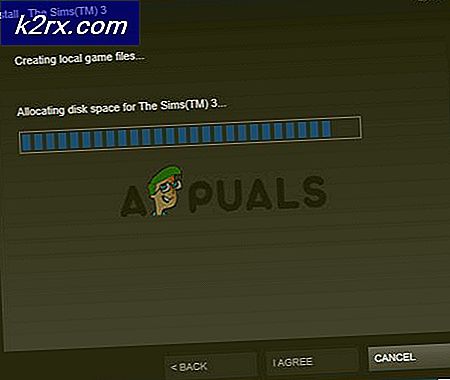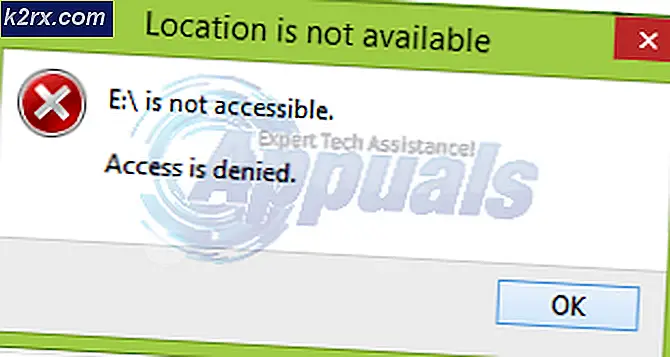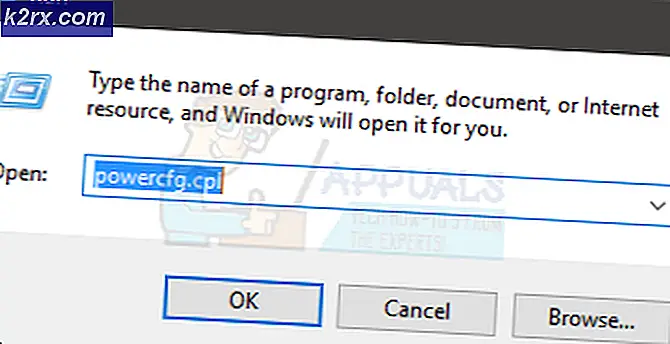Khắc phục: Lỗi cập nhật Windows 0x80d02002 và 0x80070652
Mã lỗi 0x80d02002 và 0x80070652 đều liên quan đến Windows Update, và có nghĩa là có một vấn đề với nó dẫn đến các bản cập nhật không cài đặt được. Điều này có thể là do các thành phần Windows Update bị hỏng hoặc xung đột phần mềm của bên thứ ba, v.v.
Bạn sẽ gặp phải lỗi này khi bạn đang cố gắng cài đặt bản dựng Windows mới, chẳng hạn như Build 10074 hoặc Build 10130 và một số phiên bản khác, và bạn sẽ không thể cài đặt bản cập nhật đã nói do lỗi. Các lỗi sẽ xuất hiện dường như không có nơi nào, vì không có vấn đề gì với máy tính của bạn trước, nhưng bạn sẽ không thể cài đặt các bản dựng mới bất kể bạn làm gì.
Tuy nhiên, có hai cách bạn có thể thực hiện việc này và cả hai cách đã được xác nhận để làm việc với người dùng. Hãy thử phương pháp đầu tiên trước tiên, và nếu nó không hoạt động cho bạn, hãy chuyển sang phương thức khác. Hãy chắc chắn để làm theo các giải pháp từng chữ một và cẩn thận, kể từ khi một lỗi đánh máy, đặc biệt là trong Command Prompt (mà bạn sẽ cần) có thể làm hại nhiều hơn tốt.
Phương pháp 1: Kiểm tra cài đặt ngôn ngữ và khu vực
Do các lý do không xác định, Windows Update khá là lộn xộn đối với những người dùng chưa thiết lập cài đặt ngôn ngữ và khu vực của họ một cách chính xác và thậm chí cả cài đặt múi giờ và thời gian. Điều này dẫn đến các bản cập nhật không thể cài đặt hoặc cập nhật vi phạm cài đặt hệ điều hành hoàn toàn, v.v. May mắn thay, việc kiểm tra và sửa lỗi này rất dễ dàng.
- Nhấn nút Start và gõ Open kết quả cho biết Control Panel bên dưới (nó sẽ là kết quả đầu tiên xuất hiện).
- Nhấp vào Đồng hồ, Ngôn ngữ và Khu vực và sau đó nhấp vào Khu vực .
- Trong tab Định dạng và menu thả xuống Định dạng, chọn Tiếng Anh (Vương quốc Anh).
- Nhấp vào Tùy chọn ngôn ngữ, theo sau là Thêm ngôn ngữ và thêm ngôn ngữ của bạn. Khi bạn đã thêm nó, hãy nhấp vào nó và nhấp vào Di chuyển lên để đánh dấu nó làm ngôn ngữ đầu tiên của bạn. Bạn có thể đóng cửa sổ Ngôn ngữ ngay bây giờ.
- Quay lại cửa sổ Vùng, nhấp vào Cài đặt bổ sung . Kiểm tra xem các giá trị có giống nhau hay không.
- Trong cửa sổ Region một lần nữa, nhấp vào Location Chọn quốc gia của bạn làm vị trí Home từ trình đơn thả xuống và nhấn OK . Bây giờ bạn có thể thử cài đặt lại bản cập nhật và xem nó có hoạt động không. Nếu không, hãy chuyển sang phương pháp tiếp theo bên dưới.
Phương pháp 2: Đặt lại thủ công các thành phần Windows Update
Nếu các thành phần Windows Update bị hỏng, bạn có thể phải đặt lại chúng theo cách thủ công để các bản cập nhật có thể thực hiện được. Làm điều này đòi hỏi một Command Prompt nâng cao, và chăm sóc, bởi vì một sai lầm có thể tốn kém.
Mẹo CHUYÊN NGHIỆP: Nếu vấn đề xảy ra với máy tính của bạn hoặc máy tính xách tay / máy tính xách tay, bạn nên thử sử dụng phần mềm Reimage Plus có thể quét các kho lưu trữ và thay thế các tệp bị hỏng và bị thiếu. Điều này làm việc trong hầu hết các trường hợp, nơi vấn đề được bắt nguồn do một tham nhũng hệ thống. Bạn có thể tải xuống Reimage Plus bằng cách nhấp vào đây- Nhấn đồng thời Windows và X trên bàn phím của bạn và chọn Command Prompt (Quản trị) từ menu hoặc PowerShell (Quản trị)
HOẶC LÀ
- Nhấn phím Windows và gõ cmd, Nhấp chuột phải vào kết quả và chọn Run as administrator.
- Khi đã ở trong Command Prompt, gõ vào các lệnh sau, và chắc chắn rằng bạn nhấn Enter sau mỗi lệnh để thực thi chúng.
net stop wuauserv
net stop cryptSvc
bit dừng bit
net stop msiserver
ren C: \ Windows \ SoftwareDistribution SoftwareDistribution.old
ren C: \ Windows \ System32 \ catroot2 catroot2.old
net bắt đầu wuauserv
net start cryptSvc
bit bắt đầu ròng
net start msiserver
tạm ngừng
- Khi bạn đã thực thi tất cả các lệnh, hãy đóng Command Prompt và thử cài đặt lại các bản cập nhật, chúng sẽ hoạt động mà không có bất kỳ vấn đề gì.
Windows Update, thậm chí (gần như) hai năm sau khi phát hành Windows 10, khá là một mớ hỗn độn. Có rất nhiều vấn đề và nhiều người dùng đang báo cáo rằng họ không thể tải xuống hoặc cài đặt bản cập nhật. Tuy nhiên, nếu bạn đang gặp phải bất kỳ mã lỗi nào ở trên, việc sử dụng các phương pháp chắc chắn sẽ giải quyết chúng.
Mẹo CHUYÊN NGHIỆP: Nếu vấn đề xảy ra với máy tính của bạn hoặc máy tính xách tay / máy tính xách tay, bạn nên thử sử dụng phần mềm Reimage Plus có thể quét các kho lưu trữ và thay thế các tệp bị hỏng và bị thiếu. Điều này làm việc trong hầu hết các trường hợp, nơi vấn đề được bắt nguồn do một tham nhũng hệ thống. Bạn có thể tải xuống Reimage Plus bằng cách nhấp vào đây